
时间:2020-07-26 08:21:55 来源:www.win10xitong.com 作者:win10
你有没有在使用win10系统的时候遇到Win10系统下不能使用PS/2键盘的情况呢,今天有一位朋友就因为这个问题来向小编咨询。我们通过调查发现不少用户都碰到了Win10系统下不能使用PS/2键盘的问题,我们应当如何处理这个问题呢?小编整理出了操作流程:1、连接USB键盘、鼠标;2、按Windows键+X或在左下角的开始图标上面点右键选择“命令提示符(管理员)”打开命令提示符窗口就能得到很完美的解决了要是大伙儿还是很懵,那我们再来看看Win10系统下不能使用PS/2键盘的详细解决措施。
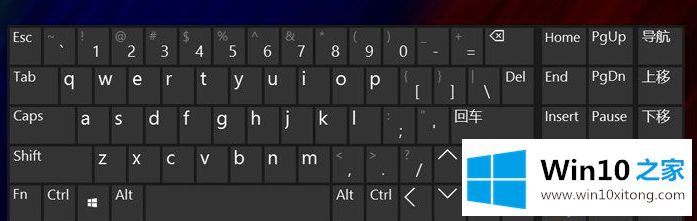
1、连接USB键盘、鼠标;
2、按Windows键+X或在左下角的开始图标上面点右键选择“命令提示符(管理员)”打开命令提示符窗口;
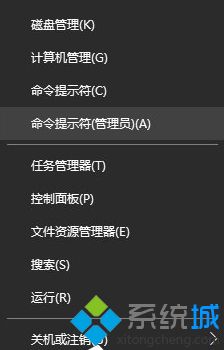
3、在命令提示符窗口输入:reg add HKLM\SYSTEM\CurrentControlSet\Control\Class\{4D36E96B-E325-11CE-BFC1-08002BE10318} /v UpperFilters /t reg_multi_sz /d kbdclass /f后按回车键,然后重启电脑,重启之后PS/2的键盘鼠标就可以正常使用了。
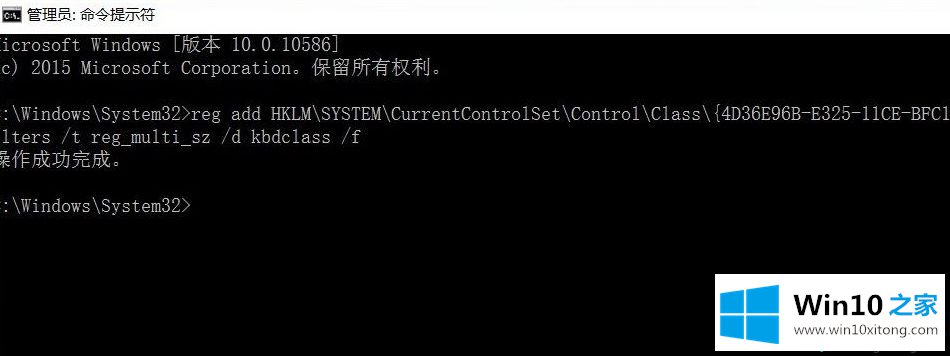
关于Win10系统下不能使用PS/2键盘如何解决就给大家介绍到这边了,希望以上教程内容可以帮助到大家。
最后给大家总结一下,今天的内容就是Win10系统下不能使用PS/2键盘的详细解决措施,你学会了吗?如果还没有解决这个问题,欢迎留言给本站。